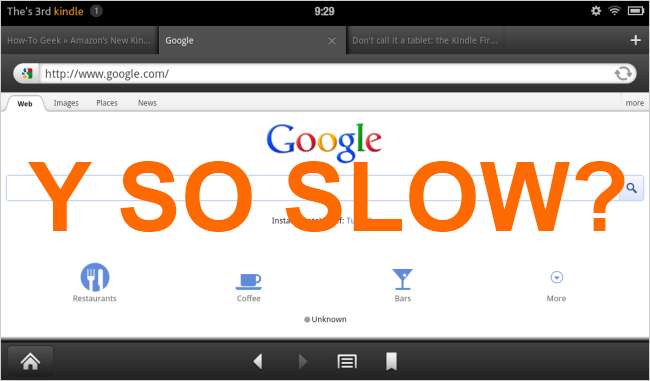
No hace tanto tiempo revisamos el Kindle Fire , y una de nuestras mayores quejas fue lo pésimo que es el navegador, pero hemos descubierto el truco para hacerlo realmente rápido. A continuación, le indicamos cómo solucionarlo.
¿Cuál es el problema?
El navegador, en la configuración predeterminada, está esencialmente intentando ser un navegador de escritorio en una pequeña pantalla de 7 pulgadas que no usa exactamente el espacio de su pantalla muy bien. Como parte de esta tontería, el navegador está configurado en modo "Escritorio" y Flash está habilitado de forma predeterminada. Debido a esto, el navegador tartamudea, muere, se ahoga, salta y, en general, es un dolor de cabeza. Ah, sí, y está esa optimización de "Silk" que no ha estado a la altura de las expectativas.
Todo eso es cosa del pasado.
Cómo hacer que el navegador Kindle sea realmente rápido
Esto es lo que vamos a hacer y, como de costumbre, es cuestión de deshabilitar Flash. Mientras lo hacemos, vamos a inhabilitar la función de "acelerar" de la página y cambiar el navegador al modo móvil. No hay ninguna razón para acceder a los sitios en la interfaz de escritorio cuando hay una pequeña pantalla de 7 pulgadas; simplemente termina tratando de hacer zoom en cada carga de página, entonces, ¿cuál es el punto? Por último, la optimización apenas es necesaria cuando tiene una conexión Wi-Fi doméstica rápida, por lo que también la desactivaremos. Estoy seguro de que es útil para algunas personas en algunas redes, pero en nuestras pruebas fue lento.
Para hacer esto, simplemente abra el navegador, presione el botón de menú en la parte inferior de la pantalla, presione el botón Configuración y luego busque las siguientes opciones:
- Habilitar complementos: desactivado
- Acelerar la carga de la página: sin marcar
- Vista de escritorio o móvil: móvil
No es necesario que cambie el navegador a la vista Móvil, aunque lo recomendamos. Simplemente deshabilitar Flash y "acelerar la carga de la página" marcó una gran diferencia durante la navegación. También puede cambiar los complementos para permitirlos a pedido, pero eso generalmente termina con muchas indicaciones molestas, por lo que generalmente no vale la pena; vale la pena señalar que YouTube todavía funciona bien sin el complemento Flash habilitado.
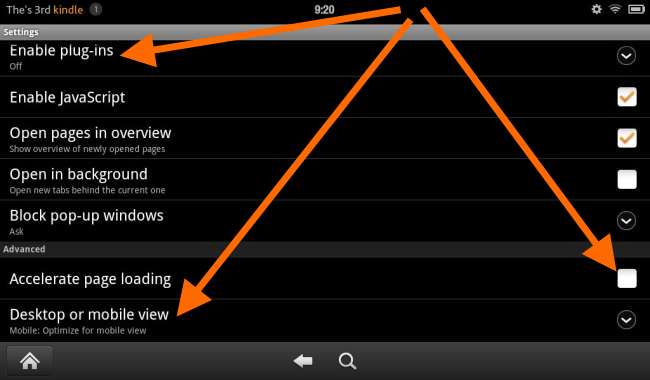
Una vez que realice estos cambios, su navegador de repente será muy rápido. Empezarás a ver las versiones móviles de la mayoría de los sitios, lo cual no es malo, ya que todo será rápido.







